I migliori strumenti per eliminare in modo sicuro i file in Windows
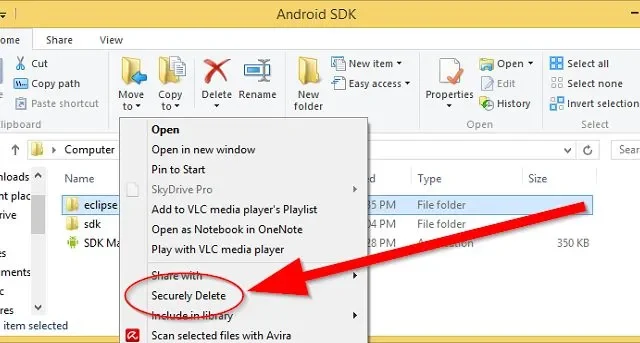
Molti utenti di PC credono che quando elimini un file e svuoti il Cestino, hai eliminato in modo sicuro qualsiasi file o cartella al suo interno. Questo semplicemente non è vero. Quei file possono ancora essere recuperati con il software giusto. Per eliminare in modo sicuro i file in Windows, devi fare affidamento su un programma separato. Puoi utilizzare queste app per cancellare in modo sicuro file e cartelle, assicurandoti che chiunque possa accedere al tuo disco rigido non abbia accesso alle tue informazioni private. Ricorda, una volta che usi questi strumenti, non è possibile recuperare i tuoi file, quindi usali con attenzione.
1. DeleteOnClick: lo strumento più semplice
Prezzo: gratuito
DeleteOnClick fa parte di una suite di strumenti. Puoi scaricare solo questa app o l’intero set. Ha alcune funzioni utili al di fuori della semplice eliminazione completa di un file/cartella. Cancella tutti gli attributi e rinomina persino il file in modo che non ci sia cronologia di ciò che è stato eliminato. Inoltre, cancellerà in modo sicuro l’intero disco rigido o solo lo spazio libero, che spesso contiene ancora le ombre dei file eliminati.
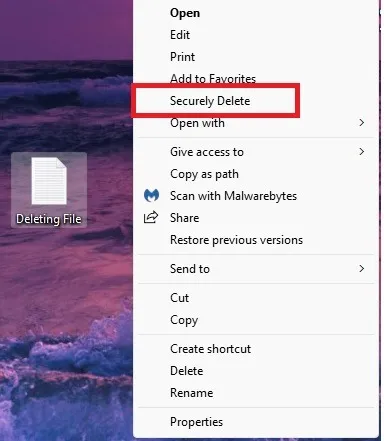
Mi piace che sia davvero completamente gratuito, senza spinte ad acquistare nulla. Inoltre, è un’app piuttosto leggera a soli 11 MB, quindi è ottima anche per i computer più vecchi. Naturalmente, ciò significa anche che non ha funzionalità extra. È solo una semplice eliminazione e il gioco è fatto.
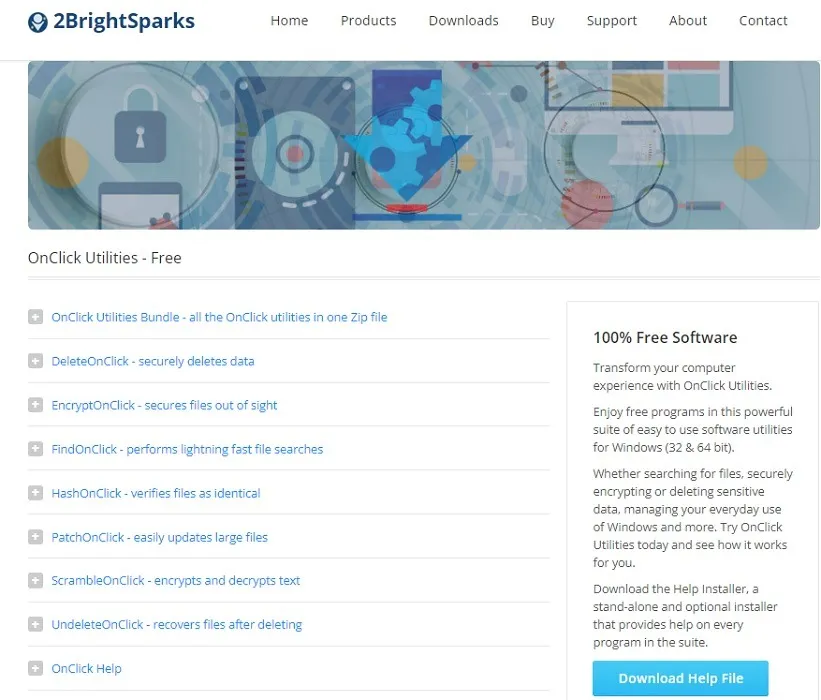
A proposito di semplicità, una volta installato, tutto ciò che devi fare è fare clic con il pulsante destro del mouse sul file e selezionare “Elimina in modo sicuro”. Puoi verificare che il file venga eliminato scaricando un altro strumento 2BrightSparks chiamato UndeleteOnClick, che ripristina i file eliminati. Funzionerà solo se il file non è stato completamente cancellato.
2. CCleaner: il miglior strumento multiuso
Prezzo: Gratuito | Premio – $ 30

CCleaner è meglio conosciuto come uno strumento di ottimizzazione del PC. Tuttavia, lo strumento Driver Wiper all’interno di CCleaner è l’ideale per pulire il disco rigido in modo sicuro. Elimina completamente i file senza cancellare l’intera unità semplicemente cancellando lo spazio libero sull’unità. Oppure, se stai donando, regalando o distruggendo il tuo PC, cancella completamente l’unità. Puoi anche utilizzare l’app per ripulire i file spazzatura, gestire le opzioni di avvio e altro ancora.
Se vuoi verificare quali file eliminati esistono ancora sul tuo PC, prova Recuva . Proviene dalla stessa azienda e tenta di recuperare tutti i file eliminati. Se noti qualcosa rimasto, potresti provare un metodo di eliminazione diverso. CCleaner offre quattro opzioni che vanno da 1 a 35 passaggi.
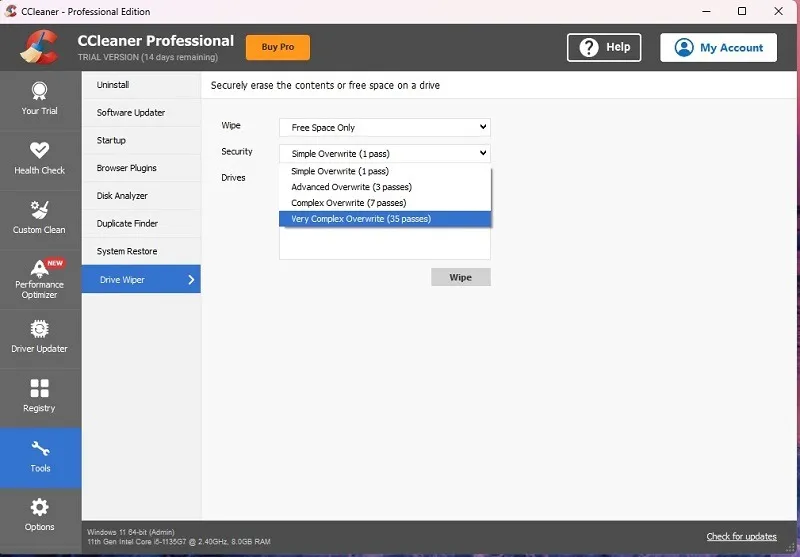
Il problema più grande è che non puoi semplicemente eliminare singoli file. Inoltre, potresti non volere tutte le funzionalità extra, che sono eccessive se desideri solo eliminare in modo sicuro i file in Windows.
3. Revo Uninstaller: il migliore per la rimozione di app
Prezzo: Gratuito | Premium – $ 25 per PC o $ 30 per la versione portatile
Revo Uninstaller è progettato principalmente per la disinstallazione di app. Tuttavia, va oltre lo strumento Aggiungi/Rimuovi programmi di Windows. Dà la caccia a tutte le tracce di un’app installata e la rimuove, lasciando pulito il tuo sistema. Per fare ciò, avrai bisogno della versione premium, poiché la versione gratuita funziona più come Aggiungi/Rimuovi programmi in Windows.
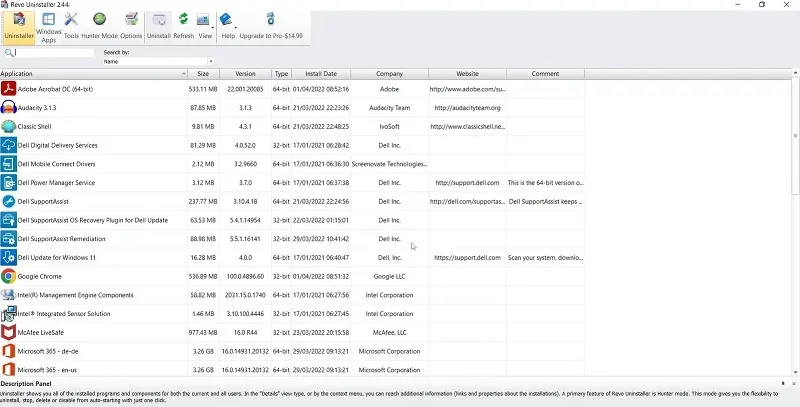
Tuttavia, sia la versione gratuita che quella premium sono dotate di otto strumenti di pulizia extra, inclusa l’eliminazione irreversibile, per l’eliminazione di singoli file e cartelle. Aggiungi semplicemente i file e/o le cartelle che desideri eliminare e seleziona “Elimina per sempre”. È così facile.
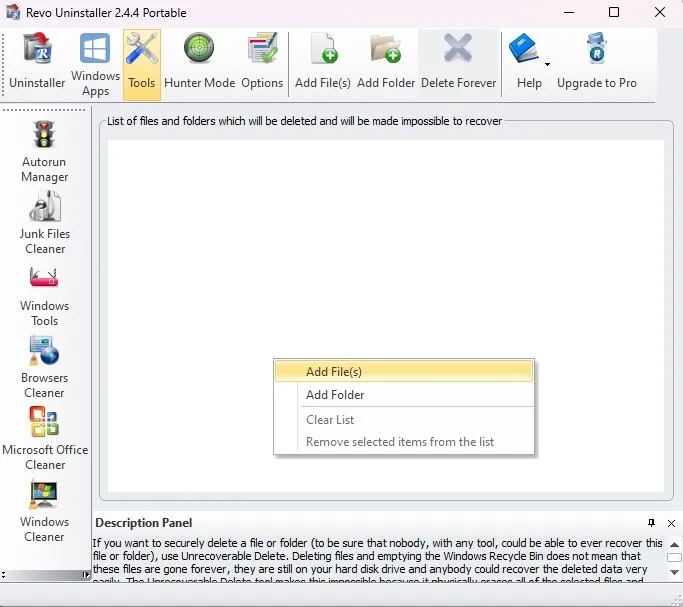
Se vuoi sapere esattamente come vengono eliminati i file, questa app non lo chiarisce. Non descrive in dettaglio l’algoritmo di cancellazione. Ma, nella ricerca di resti di file dopo aver utilizzato questo strumento, non sono riuscito a trovare nulla. Inoltre, ti aiuterà anche a ripulire i tuoi file spazzatura e la cronologia di navigazione per una maggiore privacy.
4. SDelete: il miglior strumento da riga di comando
Se preferisci lavorare con i prompt dei comandi, SDelete è uno dei metodi migliori per eliminare in modo sicuro i file in Windows. È uno strumento ufficiale di Microsoft Sysinternals e funziona con Windows Vista e versioni successive.
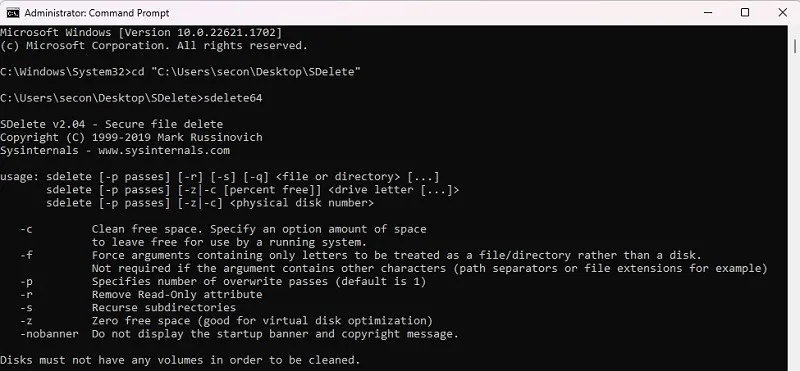
Utilizza lo standard DoD 5220.22-M e puoi scegliere il numero di passaggi per una cancellazione ancora migliore. I parametri sono elencati sul sito di download, insieme a istruzioni e suggerimenti per l’utilizzo.
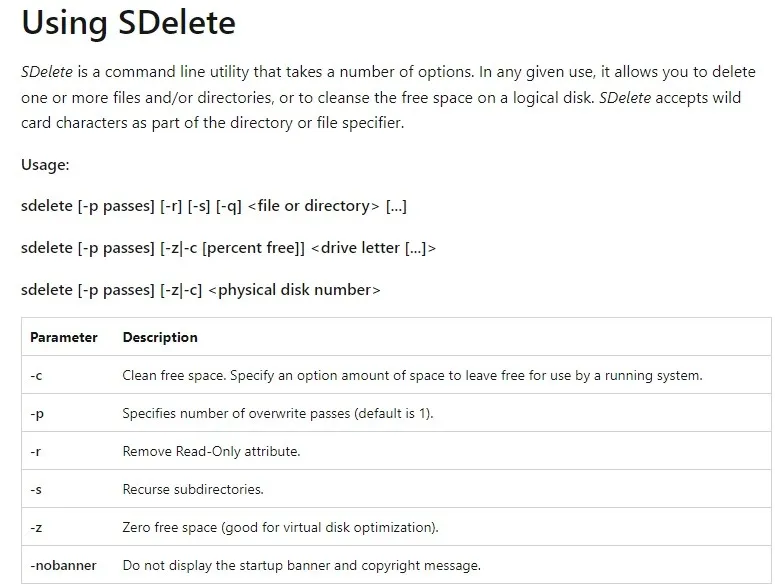
Ovviamente, poiché si tratta di uno strumento a riga di comando, non esiste una GUI amichevole. Se preferisci i pulsanti ai comandi di digitazione, ti consigliamo di saltare questa opzione. D’altra parte, i parametri per l’utilizzo dello strumento sono abbastanza semplici da imparare. Puoi sempre creare un modello in Blocco note o in un altro editor di testo, inserire il percorso del file, quindi copiarlo nel prompt dei comandi.
5. Cipher: il miglior strumento Windows integrato
Prezzo: gratuito (incluso con Windows)
Se hai Windows XP o versioni successive, approfitta di Cipher. Questo è un altro strumento da riga di comando già integrato in Windows. Viene utilizzato principalmente per crittografare e decrittografare file/cartelle. Tuttavia, elimina anche in modo sicuro i file sovrascrivendo i dati.
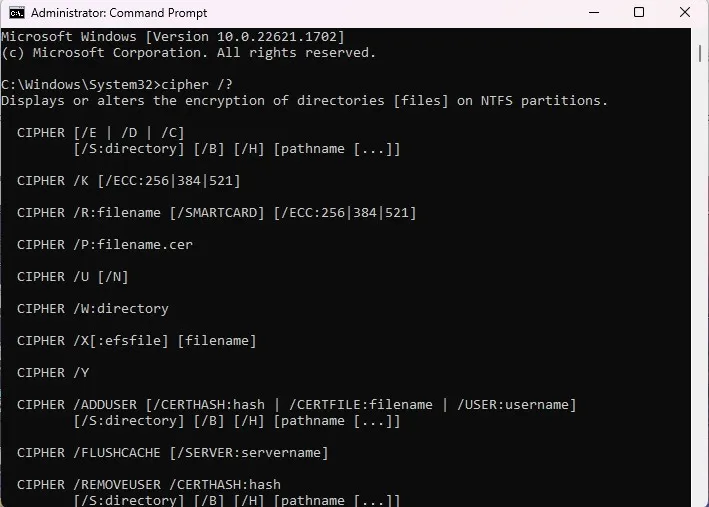
Usa semplicemente l’interruttore “w” insieme alla lettera dell’unità e al nome della cartella. Microsoft Learn espone tutti i diversi switch insieme a suggerimenti su come usarli. Microsoft rende inoltre disponibili informazioni più dettagliate sull’opzione w .
Proprio come SDelete, questo è solo uno strumento da riga di comando. Tuttavia, se dai un’occhiata ai tutorial sopra elencati, dovresti andare bene. Uno svantaggio è che non puoi eliminare singoli file. Questo strumento rimuove solo i file eliminati in precedenza sovrascrivendo tutte le informazioni che non sono state completamente eliminate.
6. BleachBit: il miglior distruggidocumenti semplice
Prezzo: gratuito
BleachBit è uno strumento gratuito simile a CCleaner. È progettato per rimuovere file spazzatura, file temporanei e altro. Dispone inoltre di opzioni per distruggere file e cartelle e cancellare lo spazio libero. Invece di utilizzare algoritmi di eliminazione, lo strumento sovrascrive i dati con file vuoti e rinomina i file prima di sovrascriverli per evitare la possibilità di tracciare la cronologia del file.
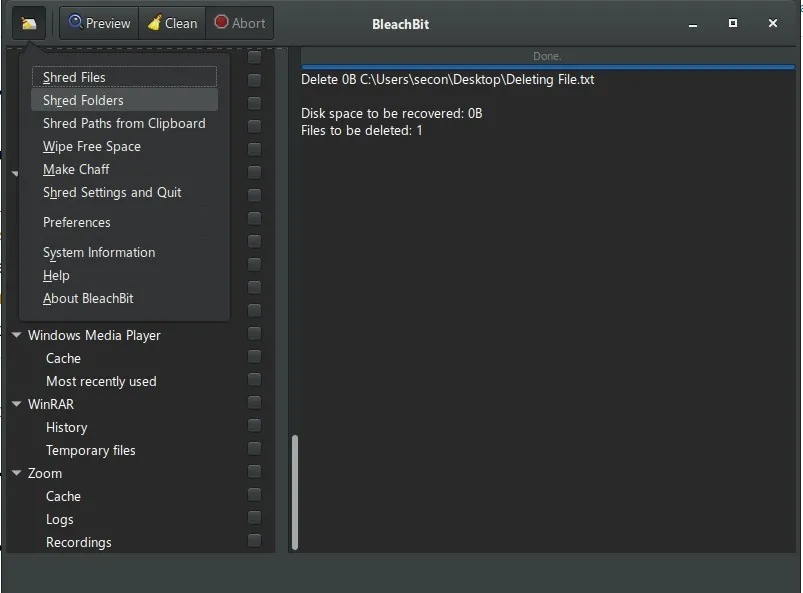
È disponibile sia nell’installazione standard che nelle versioni portatili. Questo è perfetto se non si desidera effettivamente installare nulla o si desidera aggiungere lo strumento a un’unità USB per eliminare in modo sicuro i file su più computer.
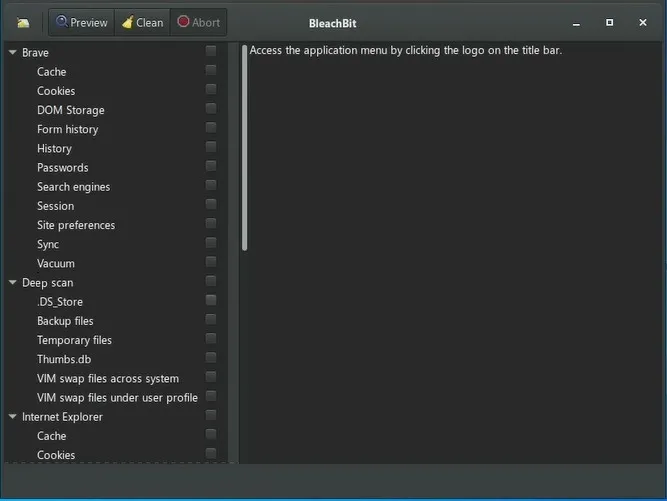
Il più grande svantaggio è che sovrascrive solo i dati rispetto all’utilizzo di uno qualsiasi degli algoritmi di eliminazione comuni. Per alcuni, questo potrebbe essere un rompicapo. Tuttavia, la sovrascrittura è un metodo sicuro.
Domande frequenti
Devo eliminare un file normalmente prima di eliminarlo in modo sicuro?
Se lo strumento cancella solo lo spazio libero e non ti consente di eliminare singoli file/cartelle, dovrai prima eliminare i file che desideri rimuovere e svuotare il Cestino. Solo allora puoi eseguire lo strumento per cancellare lo spazio libero del tuo disco rigido.
Devo eliminare in modo sicuro i file in Windows se ho un SSD?
Mentre gli SSD alla fine cancellano completamente i dati, non hai idea di quando potrebbe accadere. Potrebbero essere settimane, mesi o anni. Questo è il motivo per cui si consiglia comunque di utilizzare uno strumento per eliminare i dati. Tieni presente che alcuni strumenti non funzionano con gli SSD. Verificare con il produttore dell’SSD gli strumenti specifici per la cancellazione dei dati. Oppure prova uno strumento più avanzato progettato per HDD e SSD, come PartedMagic .
Gli strumenti di cui sopra funzionano solo su Windows?
Alcuni funzionano su Windows e Mac, alcuni funzionano su Linux e alcuni funzionano solo con Windows. Se stai tentando di eliminare file su Linux, prova invece questi metodi .
Credito immagine: Unsplash


Lascia un commento